电脑死机鼠标键盘不能动怎么办
如何解决电脑鼠标或键盘失灵的问题

如何解决电脑鼠标或键盘失灵的问题电脑鼠标或键盘失灵是我们在使用电脑过程中常遇到的问题之一。
当鼠标或键盘无法正常工作时,我们会感到困惑和烦恼。
然而,这个问题通常是可以解决的,我们只需按照以下步骤逐一排查和修复。
1. 检查物理连接首先,我们需要确保鼠标或键盘与电脑正确连接。
检查鼠标或键盘的连接线是否松动、断裂或损坏,确保插头插入电脑的USB接口或PS/2接口牢固可靠。
如果是无线鼠标或键盘,确保电池电量充足并与接收器之间没有遮挡物。
如果连接线或电池出现问题,更换它们可能解决问题。
2. 重新启动电脑有时,电脑鼠标或键盘失灵可能是由于系统软件冲突或卡顿导致的。
在这种情况下,我们可以通过重新启动电脑来解决问题。
点击“开始”按钮,选择“重新启动”或“关机”再重新启动。
3. 更新或重新安装驱动程序驱动程序是电脑鼠标和键盘顺利工作的关键。
有时,驱动程序可能过期或损坏,导致鼠标或键盘失灵。
我们可以通过以下步骤更新或重新安装驱动程序:a. 打开设备管理器在Windows系统中,可以通过按下Win + X键,然后选择“设备管理器”打开设备管理器。
b. 找到鼠标和键盘在设备管理器中,展开“键盘”和“鼠标”选项。
c. 更新或重新安装驱动程序右键点击键盘或鼠标选项,选择“更新驱动程序”或“卸载设备”(如果已经安装了驱动程序,先卸载再重新安装驱动程序)。
d. 遵循系统指引按照系统指引的步骤完成驱动程序的更新或重新安装过程。
4. 进入安全模式如果以上方法仍无法解决问题,我们可以尝试进入安全模式。
安全模式是系统在最基本的环境下启动,可以排除一些第三方应用程序或驱动程序导致的问题。
通过以下步骤进入安全模式并检查鼠标或键盘是否工作正常:a. 重新启动电脑在进入系统启动的过程中,不停按下F8或Shift键,直到出现“高级启动选项”菜单。
b. 进入安全模式使用键盘上下键选择“安全模式”并按下Enter键。
c. 检查鼠标或键盘进入安全模式后,尝试使用鼠标和键盘进行操作,观察它们是否能正常工作。
如何解决电脑上的键盘或鼠标无响应问题
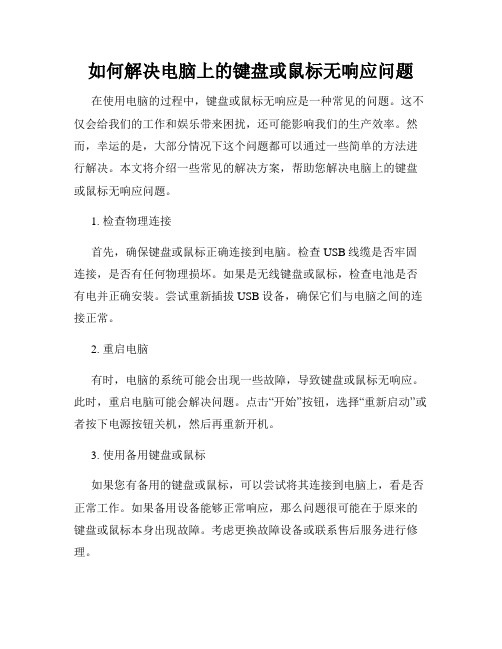
如何解决电脑上的键盘或鼠标无响应问题在使用电脑的过程中,键盘或鼠标无响应是一种常见的问题。
这不仅会给我们的工作和娱乐带来困扰,还可能影响我们的生产效率。
然而,幸运的是,大部分情况下这个问题都可以通过一些简单的方法进行解决。
本文将介绍一些常见的解决方案,帮助您解决电脑上的键盘或鼠标无响应问题。
1. 检查物理连接首先,确保键盘或鼠标正确连接到电脑。
检查USB线缆是否牢固连接,是否有任何物理损坏。
如果是无线键盘或鼠标,检查电池是否有电并正确安装。
尝试重新插拔USB设备,确保它们与电脑之间的连接正常。
2. 重启电脑有时,电脑的系统可能会出现一些故障,导致键盘或鼠标无响应。
此时,重启电脑可能会解决问题。
点击“开始”按钮,选择“重新启动”或者按下电源按钮关机,然后再重新开机。
3. 使用备用键盘或鼠标如果您有备用的键盘或鼠标,可以尝试将其连接到电脑上,看是否正常工作。
如果备用设备能够正常响应,那么问题很可能在于原来的键盘或鼠标本身出现故障。
考虑更换故障设备或联系售后服务进行修理。
4. 检查设备驱动程序键盘和鼠标在电脑上正常工作的前提是正确安装了相应的驱动程序。
打开设备管理器,检查键盘和鼠标的驱动是否正常工作。
如果有黄色的感叹号或问号标记,说明驱动程序可能存在问题。
右键点击设备,选择"更新驱动程序",然后按照系统提示进行操作。
5. 执行硬件故障排除如果以上方法都不能解决问题,那么可能是由硬件故障引起的键盘或鼠标无响应。
您可以尝试连接键盘或鼠标到其他电脑上,看它们是否能够正常工作。
如果在其他电脑上也出现无响应的情况,那么很可能是键盘或鼠标本身的问题。
您可以联系售后服务获取更多帮助。
6. 清理键盘或鼠标有时,键盘或鼠标可能会因为物质的积累而导致无响应。
尝试清理键盘下的灰尘和污渍,或用适当清洁器具擦拭鼠标的滚轮和传感器。
确保在清洁过程中电脑已经关机,以避免损坏电脑或设备。
总结无论何时,当键盘或鼠标出现无响应的问题时,我们都应该首先检查物理连接。
电脑卡死鼠标不能动怎么解决
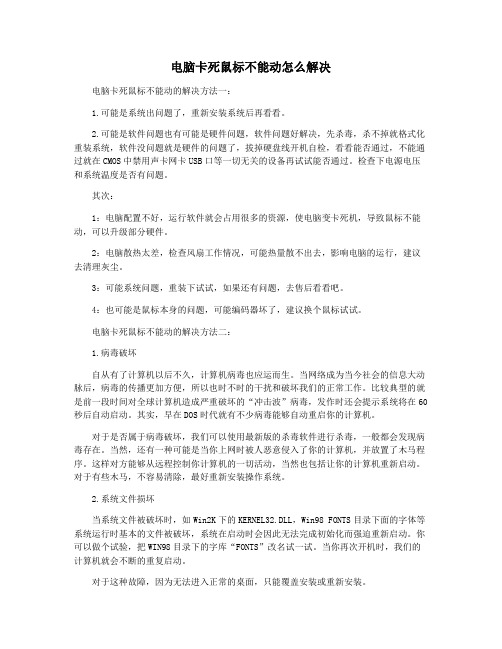
电脑卡死鼠标不能动怎么解决电脑卡死鼠标不能动的解决方法一:1.可能是系统出问题了,重新安装系统后再看看。
2.可能是软件问题也有可能是硬件问题,软件问题好解决,先杀毒,杀不掉就格式化重装系统,软件没问题就是硬件的问题了,拔掉硬盘线开机自检,看看能否通过,不能通过就在CMOS中禁用声卡网卡USB口等一切无关的设备再试试能否通过。
检查下电源电压和系统温度是否有问题。
其次:1:电脑配置不好,运行软件就会占用很多的资源,使电脑变卡死机,导致鼠标不能动,可以升级部分硬件。
2:电脑散热太差,检查风扇工作情况,可能热量散不出去,影响电脑的运行,建议去清理灰尘。
3:可能系统问题,重装下试试,如果还有问题,去售后看看吧。
4:也可能是鼠标本身的问题,可能编码器坏了,建议换个鼠标试试。
电脑卡死鼠标不能动的解决方法二:1.病毒破坏自从有了计算机以后不久,计算机病毒也应运而生。
当网络成为当今社会的信息大动脉后,病毒的传播更加方便,所以也时不时的干扰和破坏我们的正常工作。
比较典型的就是前一段时间对全球计算机造成严重破坏的“冲击波”病毒,发作时还会提示系统将在60秒后自动启动。
其实,早在DOS时代就有不少病毒能够自动重启你的计算机。
对于是否属于病毒破坏,我们可以使用最新版的杀毒软件进行杀毒,一般都会发现病毒存在。
当然,还有一种可能是当你上网时被人恶意侵入了你的计算机,并放置了木马程序。
这样对方能够从远程控制你计算机的一切活动,当然也包括让你的计算机重新启动。
对于有些木马,不容易清除,最好重新安装操作系统。
2.系统文件损坏当系统文件被破坏时,如Win2K下的KERNEL32.DLL,Win98 FONTS目录下面的字体等系统运行时基本的文件被破坏,系统在启动时会因此无法完成初始化而强迫重新启动。
你可以做个试验,把WIN98目录下的字库“FONTS”改名试一试。
当你再次开机时,我们的计算机就会不断的重复启动。
对于这种故障,因为无法进入正常的桌面,只能覆盖安装或重新安装。
电脑鼠标不动死机怎么回事

电脑鼠标不动死机怎么回事可能很多网友都遇到过关于电脑鼠标不动死机的问题,这是怎么回事呢?下面就由店铺来给你们说说电脑鼠标不动死机的原因及解决方法吧,希望可以帮到你们哦!电脑鼠标不动死机的解决方法一:鼠标指针不动的几个原因:第一:系统出现了卡顿:一般情况系统出现卡顿,运行内存卡主,伴随着鼠标的不动。
一般来说系统卡顿也有很多的方面,例如散热效果不好,系统配置没有进行更新配置较低,电脑中的垃圾过多,没有及时清理,或者是内存不足硬盘性能低等问题。
第二:鼠标连接线接触不良:一般鼠标的接口有USB和PS/2两种,如果鼠标不动,我们检查是否是鼠标接口接触不良,我们来晃动鼠标,如果鼠标偶尔可以移动说明接触不良,如果晃动鼠标线依然不动,则可以换个接口试试或者换个电脑试试。
第三:鼠标坏了:要想知道鼠标是否坏了,如果出现鼠标不动这类问题,我们可以进行换个电脑试试。
如果换了电脑,鼠标指针依然不动那么可以断定是鼠标坏了。
第四:硬盘驱动问题:驱动破坏和缺失也会造成鼠标不动的问题,如果出现在这种情况,就要卸载原有驱动,重新拔插让电脑自动识别鼠标并安装驱动。
第五:电压不足,电源功率不够稳定电压不足的时候,也会出现鼠标不动的问题。
鼠标不动的解决措施:第一、鼠标出现接触不良,换一个接口试试并对COM接口进行设置更改,然后重新启动。
第二、电脑中出现病毒,使用杀毒软件进行杀毒处理,然后重新启动。
第三、电脑中病毒较多,进行垃圾清理。
第四、若是出现鼠标坏了的现象,先可以自己拆开进行修理,实在不行只能更换鼠标。
第五:硬盘驱动出现问题,这样的问题要将原来的驱动卸载,然后进行系统自动升级,关机后重新启动。
第六:电源电压不稳定,这种状况可以还更高一点的电压适配器。
电脑鼠标不动死机的解决方法二:1、鼠标指针不动,可以操作键盘试试,如果键盘能操作,表示鼠标有故障;1)鼠标坏了,可以换一个鼠标试试(PS/2需要电脑重启)。
2)鼠标接口接触不良;USB接口鼠标重新插拨或更换USB接口后试试,PS/2接口的鼠标而需要关闭电脑后重插。
解决电脑键盘或鼠标无法正常工作的问题
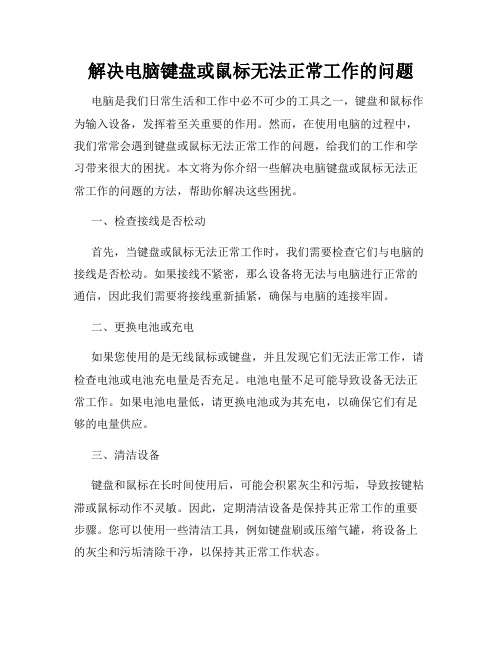
解决电脑键盘或鼠标无法正常工作的问题电脑是我们日常生活和工作中必不可少的工具之一,键盘和鼠标作为输入设备,发挥着至关重要的作用。
然而,在使用电脑的过程中,我们常常会遇到键盘或鼠标无法正常工作的问题,给我们的工作和学习带来很大的困扰。
本文将为你介绍一些解决电脑键盘或鼠标无法正常工作的问题的方法,帮助你解决这些困扰。
一、检查接线是否松动首先,当键盘或鼠标无法正常工作时,我们需要检查它们与电脑的接线是否松动。
如果接线不紧密,那么设备将无法与电脑进行正常的通信,因此我们需要将接线重新插紧,确保与电脑的连接牢固。
二、更换电池或充电如果您使用的是无线鼠标或键盘,并且发现它们无法正常工作,请检查电池或电池充电量是否充足。
电池电量不足可能导致设备无法正常工作。
如果电池电量低,请更换电池或为其充电,以确保它们有足够的电量供应。
三、清洁设备键盘和鼠标在长时间使用后,可能会积累灰尘和污垢,导致按键粘滞或鼠标动作不灵敏。
因此,定期清洁设备是保持其正常工作的重要步骤。
您可以使用一些清洁工具,例如键盘刷或压缩气罐,将设备上的灰尘和污垢清除干净,以保持其正常工作状态。
四、重新安装驱动程序在某些情况下,键盘或鼠标无法正常工作可能是由于驱动程序问题引起的。
我们可以尝试重新安装设备的驱动程序,以解决这个问题。
首先,您可以在计算机的官方网站或制造商的官方网站上下载新的驱动程序。
然后,按照说明安装并配置新的驱动程序。
重新安装后,键盘和鼠标应该可以正常工作。
五、查找其他设备冲突在某些情况下,键盘或鼠标无法正常工作可能是由于与其他设备的冲突引起的。
您可以通过打开设备管理器来检查是否存在设备冲突。
在Windows操作系统中,您可以通过按下Win + X键并选择设备管理器来打开设备管理器。
在设备管理器中,查找键盘和鼠标的选项,并检查是否存在黄色感叹号或错误符号。
如果有任何冲突或错误,您可以尝试禁用或更新相关设备的驱动程序,以解决冲突问题。
六、重启电脑有时,电脑键盘或鼠标无法正常工作可能是由于系统错误或其他暂时性问题引起的。
电脑死机鼠标都动不了怎么办
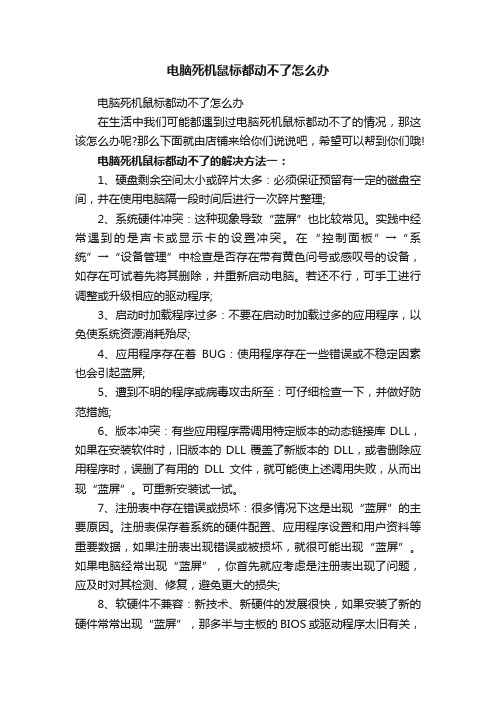
电脑死机鼠标都动不了怎么办电脑死机鼠标都动不了怎么办在生活中我们可能都遇到过电脑死机鼠标都动不了的情况,那这该怎么办呢?那么下面就由店铺来给你们说说吧,希望可以帮到你们哦!电脑死机鼠标都动不了的解决方法一:1、硬盘剩余空间太小或碎片太多:必须保证预留有一定的磁盘空间,并在使用电脑隔一段时间后进行一次碎片整理;2、系统硬件冲突:这种现象导致“蓝屏”也比较常见。
实践中经常遇到的是声卡或显示卡的设置冲突。
在“控制面板”→“系统”→“设备管理”中检查是否存在带有黄色问号或感叹号的设备,如存在可试着先将其删除,并重新启动电脑。
若还不行,可手工进行调整或升级相应的驱动程序;3、启动时加载程序过多:不要在启动时加载过多的应用程序,以免使系统资源消耗殆尽;4、应用程序存在着BUG:使用程序存在一些错误或不稳定因素也会引起蓝屏;5、遭到不明的程序或病毒攻击所至:可仔细检查一下,并做好防范措施;6、版本冲突:有些应用程序需调用特定版本的动态链接库DLL,如果在安装软件时,旧版本的DLL覆盖了新版本的DLL,或者删除应用程序时,误删了有用的DLL文件,就可能使上述调用失败,从而出现“蓝屏”。
可重新安装试一试。
7、注册表中存在错误或损坏:很多情况下这是出现“蓝屏”的主要原因。
注册表保存着系统的硬件配置、应用程序设置和用户资料等重要数据,如果注册表出现错误或被损坏,就很可能出现“蓝屏”。
如果电脑经常出现“蓝屏”,你首先就应考虑是注册表出现了问题,应及时对其检测、修复,避免更大的损失;8、软硬件不兼容:新技术、新硬件的发展很快,如果安装了新的硬件常常出现“蓝屏”,那多半与主板的BIOS或驱动程序太旧有关,以致不能很好支持硬件。
如果你的主板支持BIOS升级,应尽快升级到最新版本或安装最新的设备驱动程序。
9、使用腾讯电脑管家,工具箱--硬件检测--查看配置,根据配置更新驱动!!电脑诊所--搜索系统蓝屏--查看修复办法。
电脑死机鼠标都动不了的解决方法二:主板问题有时其它硬件好好的,什么问题都没有,可我们开机一会就死机,一动也不动,这就是主板电容坏了。
鼠标或键盘失灵快速修复方法大公开

鼠标或键盘失灵快速修复方法大公开在日常使用电脑的过程中,我们常常遇到鼠标或键盘失灵的情况。
这种情况不仅会影响我们的工作效率,也给我们带来了一定的困扰。
那么,当我们遭遇鼠标或键盘失灵的问题时,应该如何快速修复呢?本文将为大家介绍几种常见的修复方法,以便能够尽快恢复正常使用。
第一种方法:检查连接端口当鼠标或键盘失灵时,我们首先应该检查其连接端口是否松动或接触不良。
当连接松动时,电脑与外部设备之间无法正常传递信号,从而导致设备失灵。
此时,我们应该将鼠标或键盘的连接端口插拔几次,确保其与电脑连接紧密。
另外,还可以尝试将设备连接到其他的接口上,确定是设备本身的问题还是电脑接口的问题。
第二种方法:更换电池或充电对于无线鼠标或键盘,失灵问题可能是由于电池电量过低导致的。
当遇到这种情况时,我们应该及时更换电池或进行充电。
在更换电池时,应注意电池的型号和极性,确保插入正确。
对于充电设备,则应使用原装充电器进行充电,并确保充电连接良好。
在电池或充电问题得到解决后,鼠标或键盘通常会恢复正常工作。
第三种方法:重启电脑有时候,电脑的操作系统可能会出现一些小故障,导致外部设备失灵。
这时,我们可以尝试重启电脑来解决问题。
通过重启电脑,可以重新加载操作系统,并重置设备的设置,从而可能使失灵问题得到解决。
在重启电脑前,建议先将正在进行的工作进行保存,以免因为重启而丢失数据。
第四种方法:更新或重新安装驱动程序驱动程序是指控制电脑与外部设备通信的软件。
当驱动程序过时或损坏时,鼠标或键盘失灵的问题就会出现。
为了解决这个问题,我们可以尝试更新或重新安装相应的驱动程序。
首先,可以通过设备管理器找到鼠标或键盘的驱动程序,并检查其是否需要更新。
如果需要更新,可以尝试下载最新的驱动程序并进行安装。
另外,还可以访问设备制造商的官方网站,下载相应的驱动程序进行安装。
第五种方法:使用系统自带的故障排除工具现代的操作系统通常都提供了一些故障排除工具,用于解决一些常见的硬件问题。
电脑卡死鼠标键盘不能动怎么办

电脑卡死鼠标键盘不能动怎么办电脑卡死鼠标键盘不能动的解决方法一:第一招:当使用资源管理器打开新文件夹或用浏览器打开新页面不响应时,用“win+d”或单击快速启动栏的显示桌面按钮,再在桌面上按f5或右键刷新即可。
一般刷新3-5次后再把资源管理器或浏览器窗口还原就会恢复正常了。
第二招:这一招很灵,能对付大多数假死的情况。
当任务管理器都打不开时,先把光驱弹出之后再弹入(千万不要在光驱里放光盘),鼠标指针旁会出现一个小光盘标志,这时就会唤起系统的知觉,这招可是屡试不爽!第三招:最后的杀手锏,用组合键“ctrl+alt+del”启动任务管理器,然后在“进程”选项卡中结束explorer.exe,整个桌面只剩一张壁纸,桌面图标和任务栏都没影了,然后在任务管理器的“文件→新建任务”中输入explorer.exe,即可恢复正常。
这一招还可释放内存资源,一举两得。
照下面的方法可以明显减少假死可能性:能不用右键菜单的时候就尽量不用,尽量使用热键如用f2重命名、用f5刷新等。
windows media player最好不用可视化效果,用了往往会卡机。
真想用的话,微粒是最不容易卡机的,建议用“微粒”可视化效果。
不要轻易使用内存整理软件,往往会越整理系统速度越慢。
如果真想释放系统资源,注销当前用户再重新登录是最好的方式。
其次:你的这个问题有很多情况比如cmos设置不对或是接口老化,或是没插好都会这样。
你先换一个别的键盘试一下,看看有没有再出现这个问题,如果还有这种问题,那就换另外一个接口的键盘,比如你先前是sp/2的键盘,那么换一个 usb的试试,如果问题解决,那就是接口的事,如果还有那样,那就再把cmos设置弄成默认的设置,再不行的话,那就把cmos放电,最后再想着重装系统以我的经验,我觉得是因为接口的问题,换成usb口的就没问题了。
电脑卡死鼠标键盘不能动的解决方法二:电脑经常死机,你第一步要先查查是不是因为电脑病毒引起的,所以请先杀个毒试试。
- 1、下载文档前请自行甄别文档内容的完整性,平台不提供额外的编辑、内容补充、找答案等附加服务。
- 2、"仅部分预览"的文档,不可在线预览部分如存在完整性等问题,可反馈申请退款(可完整预览的文档不适用该条件!)。
- 3、如文档侵犯您的权益,请联系客服反馈,我们会尽快为您处理(人工客服工作时间:9:00-18:30)。
电脑死机鼠标键盘不能动怎么办
导读:我根据大家的需要整理了一份关于《电脑死机鼠标键盘不能动怎么办》的内容,具体内容:电脑出现死机故障在生活中是很常见的故障,那你知道电脑死机鼠标键盘不动的情况吗,下面就由我来给你们说说电脑死机鼠标键盘不动的原因及解决方法吧,希望可以帮到你们哦!电脑死机...电脑出现死机故障在生活中是很常见的故障,那你知道电脑死机鼠标键盘不动的情况吗,下面就由我来给你们说说电脑死机鼠标键盘不动的原因及解决方法吧,希望可以帮到你们哦!
电脑死机键盘鼠标不能动的解决方法一:
1、网络
检搜索查下网络,是不是网速不好啊,打开腾讯电脑管家一工具箱一网速测试,测试下是不是网速不怎么给力
2、电脑的温度
电脑开机时过长或是运行的软件过多风扇灰尘转速不够灰尘过多导致电脑过热,所以电脑会卡,打开腾讯电脑管家里硬件检测的检测温度的悬浮窗,可以随时查看你电脑的温度
3、电脑的垃圾过多
长时间使用电脑导致电脑的垃圾过多,可以使用腾讯电脑管的垃圾清理功能,清理下电脑的垃圾还有注册表、插件等来提升电脑的速度
4、运行的软件过多
有一些软件运行的话会占用电脑的宽带以及内存,这样也会导致卡,打
开腾讯电脑管家使用腾讯电脑管家里的电脑加速功能,优化一些不需要的软件,来提升电脑的速度
5、中了病毒、木马
也会导致电脑过慢,可以开启腾讯电脑管家小红伞查杀引擎(打开腾讯电脑管家一杀毒一扫描查杀)如果杀到木马或病毒后,应立即重启,重启电脑后,来到"隔离|恢复",彻底删除,木马和病毒!
其次:
第一招:当使用资源管理器打开新文件夹或用浏览器打开新页面不响应时,用"Win+D"或单击快速启动栏的显示桌面按钮,再在桌面上按F5或右键刷新即可。
一般刷新3-5次后再把资源管理器或浏览器窗口还原就会恢复正常了。
第二招:这一招很灵,能对付大多数假死的情况。
当任务管理器都打不开时,先把光驱弹出之后再弹入(千万不要在光驱里放光盘),鼠标指针旁会出现一个小光盘标志,这时就会唤起系统的知觉,这招可是屡试不爽!第三招:最后的杀手锏,用组合键"Ctrl+Alt+Del"启动任务管理器,然后在"进程"选项卡中结束explorer.exe,整个桌面只剩一张壁纸,桌面图标和任务栏都没影了,然后在任务管理器的"文件新建任务"中输入explorer.exe,即可恢复正常。
这一招还可释放内存资源,一举两得。
照下面的方法可以明显减少假死可能性:
能不用右键菜单的时候就尽量不用,尽量使用热键如用F2重命名、用F5刷新等。
Windows Media Player最好不用可视化效果,用了往往会卡机。
真想用的话,微粒是最不容易卡机的,建议用"微粒"可视化效果。
不
要轻易使用内存整理软件,往往会越整理系统速度越慢。
如果真想释放系统资源,注销当前用户再重新登录是最好的方式。
电脑死机键盘鼠标不能动的解决方法二:
硬件方面:
1.板卡接触不良或品质问题致设备运行不稳定
2.电脑散热不良致使CPU或显卡芯片温度过高而死机,其中有硬件设计缺陷,比如某些被召回的显卡或计算机部件
软件方面:
1遭到远程木马控制,电脑一切都在黑客的掌握之中。
2.病毒或恶意插件入侵,导致系统被破坏。
3.电脑安装的驱动不兼容,电脑运行一段时间就出现死机情况。
4.软件本身兼容性问题,软件不兼容严重冲突与系统冲突,出现电脑死机情况。
电脑死机解决办法:
首先,下载金山毒霸2011并运行,选择全盘扫描清理电脑内木马病毒,再使用系统修改功能,修复被各种原因破坏的系统文件。
如果您的电脑还出现蓝屏情况,我们需要分析dump文件之后,来确定原因,相信请点击浏览蓝屏后如何提取 dump 文件方法。
"
电脑死机鼠标键盘不动的解决方法三:
一、硬件故障,如:硬盘坏道、CPU过热、内存不足等等,(扫描硬盘、检查CPU风扇、加内存)
二、软故障:如果你的电脑安装系统后运行了很久啦,这样运行和反复
安装应用程序,会增加许多注册表垃圾,临时文件垃圾,硬盘也会出现碎片,使得系统运行变慢。
三、病毒、木马也会拖慢系统许多。
并不是你用某一杀毒软件没有查到病毒就能说明你电脑没有病毒,病毒和杀毒软件是矛和盾的关系,不停的此消彼长!
我用的最好的办法是:在系统安装好,做个GHOST镜像,过一个阶段就恢复镜像一次,比整理硬盘的速度还快,达到净化系统,整理硬盘的双重目的。
建议:如果有GHOST镜像的话,建议你恢复到初装时的系统,没有的话,重装系统,做个ghost镜像,需要时恢复
其次:
电脑死机原因一:电脑中病毒,木马等恶意程序,破坏电脑系统文件导致。
主要表现在如主页被篡改,QQ号被盗等发生。
电脑死机原因二:由于不小心的电脑错误操作,导致电脑系统文件损坏等,也非常容易导致电脑死机。
电脑死机原因三:电脑配置比较低,但同时运行大量应用程序或大型运行程序,导致系统运行不畅,死机,主要表现在大量程序运行无响应,鼠标键盘没反应。
电脑死机原因四:使用一些不量软件或测试版不稳定软件导致系统bug,造成兼容性不好,出现电脑死机。
电脑死机原因五:硬件问题引起的,散热不良,电脑内灰尘过多,cpu 设置超频,硬盘存在坏道,内存条松动等。
其他一些原因等,如电源故障,硬件兼容性差等。
电脑经常死机多数情况都是以上6个情况造成的,笔者看到最多的是,电脑内部温度过高,电脑硬盘故障,与电脑中病毒导致的电脑经常死机故障。
下面来介绍下遇到电脑经常死机的解决办法。
解决办法我们主要采用排除法,先从简单再到复杂去排除。
电脑死机鼠标键盘不动的解决方法四:
散热不良:显示器、电源和CPU在工作中发热量非常大,因此体质良好的通风关况非常重要,如果显示器过热将会导致色彩、图像失真甚缩短显示器寿命。
工作时间太长也会导致电源或显示器散热不畅而造成电脑死机。
CPU的散热是关系到电脑运行的稳定性的重要问题,也是散热故障发生的"重灾区"。
灰尘杀手:机器内灰尘过多也会引起死机故障。
如软驱磁头或光驱激光头沾染过多灰尘后,会导致读写错误,严重的会引起电脑死机。
软硬件不兼容:例如3D制作及一些特殊软件,可能在有的电脑中不能正常安装或启动,其中可能就有软硬件兼容方面的问题。
内存条故障:主要是内存条松动、本身质量所致。
应根据具体情况排除内存条接角故障,如果是内存条质量存在问题,则需更换内存才能解决问题。
硬盘故障:主要是硬盘老化或由于使用不当造成坏道、坏扇区。
这样机器在动行时就很容易发生死机。
可以用专用工具软件来进行排障处理,如损坏严重则只能更换硬盘了。
另外对于不支持UDMA66/100的主板,应注意CMOS中硬盘运行方式的设定。
CPU超频:超频提高了CPU的工作频率,同时,也可能使其性能变得不稳定。
解决办法当然也比较简单,就是让CPU回到正常的频率上。
硬件资源冲突:常见的是声卡或显示卡的设置冲突,引起异常错误。
此外,其它设备的中断、DMA或端口出现冲突的话,可能导致少数驱动程序产生异常,以致死机。
解决的办法是以"安全模式"启动,在"控制面板"->"系统"->"设备管理"中进行适当调整。
劣质零部件:少数不法商人在给顾客组装机时,使用质量低劣的板卡、内存,有的甚至出售冒牌主板和打磨过的CPU、内存条,这样的机器在运行时很不稳定,发生死机在所难免。
因此,用户购机时应该警惕。
